개요:
Google 드라이브 웹에 액세스하고 '업로드 및 다운로드' 기능을 사용하여 Google 드라이브의 파일을 Mega로 전송할 수 있습니다. Mega에서 Google 드라이브로 파일을 전송할 때도 마찬가지입니다. PC에서 PC로 구글 드라이브를 옮기고 싶다면 EaseUS Todo PCTrans를 이용하면 됩니다. 이 소프트웨어 도구에 대해 알아보려면 계속 읽으십시오.
문서 목록:
- Google 드라이브에서 Mega로 파일 전송 방법
- Mega에서 Google 드라이브로 파일 전송 방법
- 보너스 팁: Google 드라이브를 다른 PC로 전송
중요한 파일이 안전하지 않거나 백업을 유지하기를 원하기 때문에 중요한 파일을 Google 드라이브에서 Mega로 전송하고 싶을 수 있습니다. Google 드라이브 및 Mega는 데이터에 원격으로 액세스하려는 사용자에게 훌륭한 클라우드 스토리지 서비스를 제공합니다.
Google 드라이브에서 Mega로 또는 그 반대로 데이터를 전송하는 것은 매우 간단하고 편리합니다. 이 기사에서는 두 클라우드 스토리지 서비스에 대해 설명하고 PC에서 PC로 Google 드라이브를 전송하기 위한 소프트웨어 도구(EaseUS Todo PCTrans)를 권장합니다.
Google 드라이브 및 Mega에 대한 정보
Google 드라이브 및 Mega는 무료 클라우드 스토리지 서비스를 제공합니다. 각 소프트웨어에 대해 자세히 살펴보겠습니다.
1. 구글 드라이브
Google의 파일 저장 서비스인 Google 드라이브 를 사용하면 개인 데이터와 중요한 파일을 클라우드에 저장할 수 있습니다. 최대 15GB의 무료 저장 공간을 제공합니다. Gmail, Google 포토 및 Google 드라이브는 15GB 저장용량을 공유합니다. Google 드라이브의 주요 장점은 Google 계정을 소유하거나 소유하지 않은 사용자가 실시간으로 팀 협업을 할 수 있다는 것입니다.
2. 메가
이 클라우드 스토리지 서비스를 사용하면 서버에 파일을 업로드 및 저장하고 어디에서나 액세스할 수 있습니다. Mega 는 서비스가 종단 간 암호화되어 있기 때문에 제3자로부터 파일을 안전하게 보호합니다. 올바른 암호 키가 없으면 아무도 업로드한 파일에 액세스할 수 없습니다. 이 공간의 35GB는 6개월 동안만 지속되지만 50GB의 무료 저장 공간을 제공합니다.
Google 드라이브와 Mega의 비교
| 구글 드라이브 | 메가 |
|---|---|
| 15GB의 무료 저장 공간 제공 | 15G의 무료 저장 공간과 6개월 동안 지속되는 35GB의 무료 저장 공간을 제공합니다. |
| 메가에 비해 더 많은 사용자 | Google 드라이브에 비해 적은 수의 사용자 |
| 최대 저장 용량 30TB | 최대 저장 용량 16TB |
| 파일 버전 관리 지원 | 파일 버전 관리도 지원합니다. |
| 추가 저장용량에 대해 더 많은 비용 청구 | 추가 스토리지 비용 절감 |
| 완전한 데이터 보안 | 데이터는 Google 드라이브에 비해 덜 안전합니다. |
| 최대 파일 크기 5TB 허용 | 최대 파일 크기는 사용 가능한 드라이브 공간에 따라 다릅니다. |
| 구글에서 개발 | 개발사 김닷컴 |
Google 드라이브에서 Mega로 파일을 전송하는 이유
Google 드라이브에서 Mega로 데이터를 전송하려는 첫 번째 이유는 전자에서 제공하는 제한된 무료 저장 공간(15GB) 때문입니다. Mega를 사용하면 이 클라우드 스토리지 서비스를 사용하도록 더 많은 친구를 초대하면 최대 50GB의 무료 스토리지에 액세스할 수 있습니다(2018년 이전에 계정을 만든 사용자의 경우).
둘째, 보안 문제로 인해 Google 드라이브에서 Mega로 파일을 전송할 수 있습니다. Mega는 종단 간 암호화 기능으로 인해 개인 데이터에 보다 안전하게 액세스할 수 있는 방법을 제공합니다. 데이터는 업로드하기 전에 암호화되며 액세스하기 전에 암호 해독 키를 제공해야 합니다.
마지막으로 데이터 손실의 경우에 대비하여 Google 드라이브 데이터를 다른 곳에 백업해야 하기 때문에 Mega로 파일을 전송할 수 있습니다. Mega도 안전하기 때문에 적절한 데이터 저장 및 백업 대안을 제공합니다.
Google 드라이브에서 Mega로 파일 전송
이 전송을 수행하려면 "다운로드 및 업로드" 기능을 사용해야 합니다. 다음 단계를 적용하여 Google 드라이브에서 Mega로 파일을 전송할 수 있습니다.
1. Google 드라이브 웹을 열고 계정에 액세스합니다.
2. Mega로 전송하려는 데이터를 다운로드하고 로컬 하드 드라이브에 저장합니다.
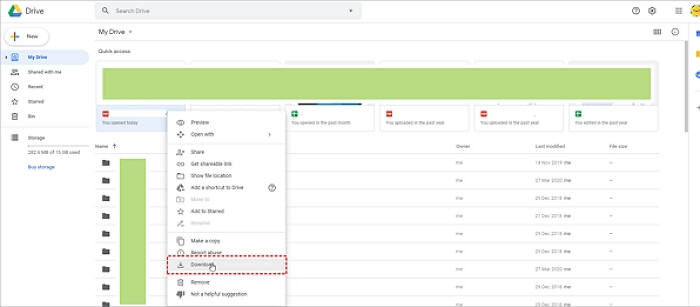
3. 메가 웹에 액세스하려면 새 창을 엽니다.
4. 계정에 로그인하고 "파일 업로드"를 클릭하여 Google 드라이브에서 저장한 파일을 선택합니다. 선택한 모든 파일이 Mega에 업로드될 때까지 기다립니다.
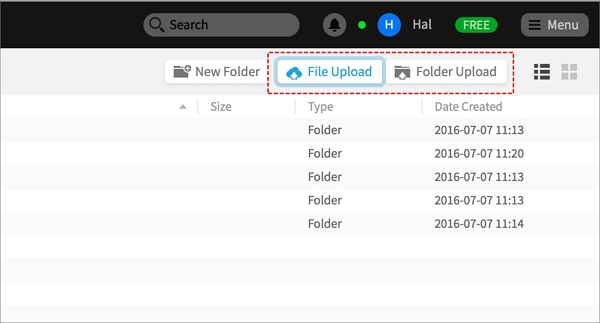
Mega에서 Google 드라이브로 파일 전송
마찬가지로 Mega에서 Google 드라이브로 파일을 전송하려면 "다운로드 및 업로드" 기능을 사용해야 합니다." 이 작업은 다음 단계를 통해 수행할 수 있습니다.
1. Mega Web을 열고 계정에 로그인합니다.
2. 전송하려는 파일을 로컬 하드 드라이브에 다운로드하여 저장합니다.
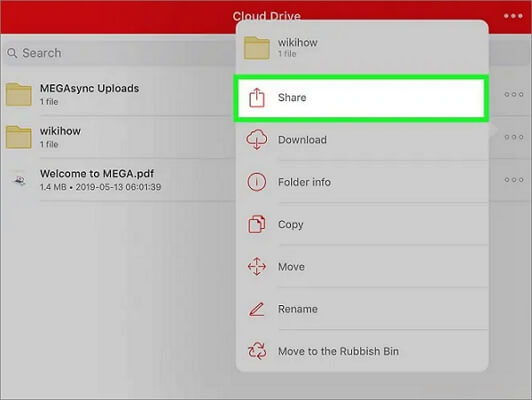
3. 새 창을 열고 Google 드라이브 계정에 로그인합니다.
4. "파일 업로드"를 클릭하고 처음에 Mega에서 다운로드한 파일을 선택합니다. 선택한 모든 파일이 로컬 하드 드라이브에서 업로드될 때까지 기다립니다.
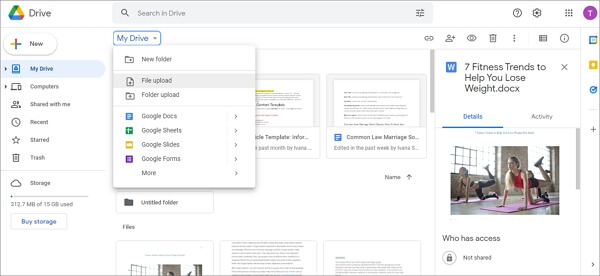
보너스 팁: Google 드라이브를 다른 PC로 전송
Google 드라이브 데이터를 다른 방법으로 전송하거나 백업하려면 다른 PC로 전송할 수 있습니다. EaseUS Todo PCTrans 는 PC에서 PC로 Google 드라이브를 전송하는 데 도움이 되는 최고의 소프트웨어 도구입니다. 시작하려면 두 컴퓨터에 응용 프로그램을 설치해야 합니다.
Google 드라이브와 별도로 이 소프트웨어를 사용하면 다른 개인 데이터와 PC 설정을 새 컴퓨터로 전송할 수 있습니다. Windows 11/10/8/7을 실행하는 컴퓨터에서 EaseUS Todo PCTrans를 사용할 수 있습니다.
EaseUS Todo PCTrans의 특징
- Windows PC를 위한 원활한 데이터 마이그레이션 . EaseUS Todo PCTrans를 사용하면 클릭 한 번으로 PC에서 PC로 파일을 자동으로 마이그레이션할 수 있습니다.
- 프로그램을 다른 PC로 전송합니다 . 이 소프트웨어 도구를 사용하면 MS Office와 같은 응용 프로그램을 한 컴퓨터에서 다른 컴퓨터로 전송할 수 있습니다. 상당한 디스크 공간을 차지하는 대용량 파일을 전송하는 편리한 방법을 제공합니다.
- 사용자 계정 및 설정을 마이그레이션합니다 . 새 PC 사용으로 전환하고 이전 PC의 모든 설정을 유지하려는 경우 EaseUS Todo PCTrans를 사용하여 사용자 계정 및 사용자 지정 설정을 마이그레이션할 수 있습니다.
EaseUS Todo PCTrans의 장점
- 프로그램과 설정을 새 PC로 빠르게 마이그레이션할 수 있습니다.
- 완전 자동으로 직관적으로 사용할 수 있습니다.
- 사용자 지정 파일 및 즐겨찾기를 마이그레이션합니다.
- 작동하지 않거나 부팅할 수 없는 PC에서 데이터를 복구할 수 있습니다.
- 무료 기술 지원을 제공합니다.
다음은 이 소프트웨어를 사용하여 Google 드라이브를 새 PC로 쉽게 전송할 수 있는 명확한 단계입니다.
1 단계. 두 컴퓨터에서 EaseUS Todo PCTrans를 엽니다. 다음 단계로 이동하려면 "PC 대 PC"를 선택하십시오.

2 단계. 대상 PC의 비밀번호 또는 인증 코드를 입력하여 네트워크를 통해 두 대의 PC를 연결합니다. 또한 올바른 전송 방향을 선택했는지 확인하고 계속하려면 "연결"을 클릭하십시오.
확인 코드는 대상 컴퓨터의 "PC 대 PC"기본 화면의 오른쪽 상단에 있습니다.

3 단계. 그런 다음 "파일"을 선택하고 "편집"을 클릭하여 전송할 파일을 선택합니다.

4 단계. 원하는 특정 파일을 선택합니다. 또한 수정 아이콘을 클릭하여 전송 된 데이터의 저장 경로를 맞춤 설정할 수 있습니다.

5 단계. 이제 "완료"와 "전송"을 클릭하여 PC에서 PC로 파일 전송을 시작합니다. 파일 크기에 따라 전송 시간이 결정됩니다. 참을성있게 기다려주세요.

마무리
한 클라우드 서비스에서 다른 클라우드 서비스로 파일을 전송하면 안전을 보장하고 백업을 유지하는 데 도움이 됩니다. Google 드라이브에서 Mega로 파일을 전송하려면 계정에 액세스하고 파일을 컴퓨터에 다운로드해야 합니다. 그런 다음 메가 웹을 열고 파일을 업로드할 수 있습니다.
PC 간에 Google 드라이브를 전송하는 가장 좋은 방법은 EaseUS Todo PCTrans라는 소프트웨어 도구를 사용하는 것입니다. 이 도구는 간단하고 편리하며 손실 없이 데이터를 원활하게 전송할 수 있습니다. 지금 여기에서 다운로드하여 이 소프트웨어 도구를 시작할 수 있습니다.



